班班通使用方法
- 格式:doc
- 大小:37.00 KB
- 文档页数:5

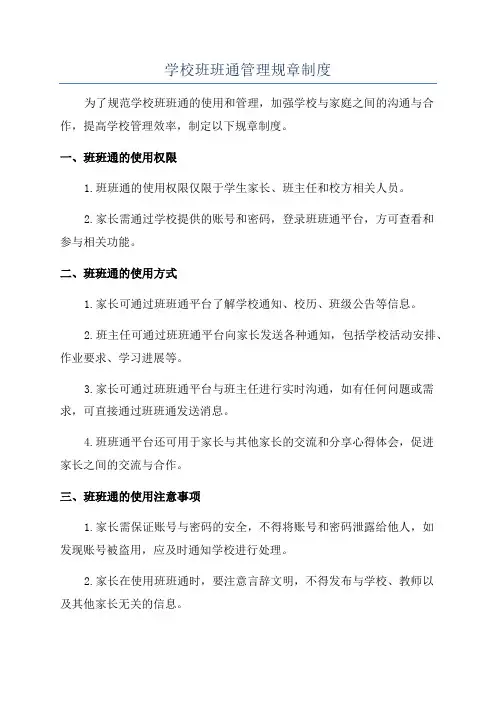
学校班班通管理规章制度为了规范学校班班通的使用和管理,加强学校与家庭之间的沟通与合作,提高学校管理效率,制定以下规章制度。
一、班班通的使用权限1.班班通的使用权限仅限于学生家长、班主任和校方相关人员。
2.家长需通过学校提供的账号和密码,登录班班通平台,方可查看和参与相关功能。
二、班班通的使用方式1.家长可通过班班通平台了解学校通知、校历、班级公告等信息。
2.班主任可通过班班通平台向家长发送各种通知,包括学校活动安排、作业要求、学习进展等。
3.家长可通过班班通平台与班主任进行实时沟通,如有任何问题或需求,可直接通过班班通发送消息。
4.班班通平台还可用于家长与其他家长的交流和分享心得体会,促进家长之间的交流与合作。
三、班班通的使用注意事项1.家长需保证账号与密码的安全,不得将账号和密码泄露给他人,如发现账号被盗用,应及时通知学校进行处理。
2.家长在使用班班通时,要注意言辞文明,不得发布与学校、教师以及其他家长无关的信息。
3.家长要及时查看班级公告和通知,不能因未查看而造成信息遗漏或误解。
4.家长与班主任的沟通应尊重双方的权益,不得恶意攻击或侮辱他人。
四、班班通的管理制度1.学校设立专人负责班班通的管理和维护,包括平台的日常维护、升级和故障排除等。
2.学校将定期对班班通平台进行检查,确保系统的正常运行和信息的安全。
4.学校将对班班通的使用情况进行监督和评估,以保证平台的有效使用和教育目标的实现。
五、违规处理1.家长如果发现他人在班班通平台上散布虚假、不良信息,可向学校投诉举报,学校将依照情况进行调查处理。
2.家长如有违反规定的行为,学校有权对其进行通告、警告、限制使用甚至封号处理;如情节严重,学校还将保留向有关部门举报的权利。
六、其他规定1.本规章制度的解释权归学校所有,学校有权对其进行修改和调整。
2.学校将通过各种途径向家长宣传班班通的使用规定和注意事项,以确保学校与家庭之间的有效沟通和合作。
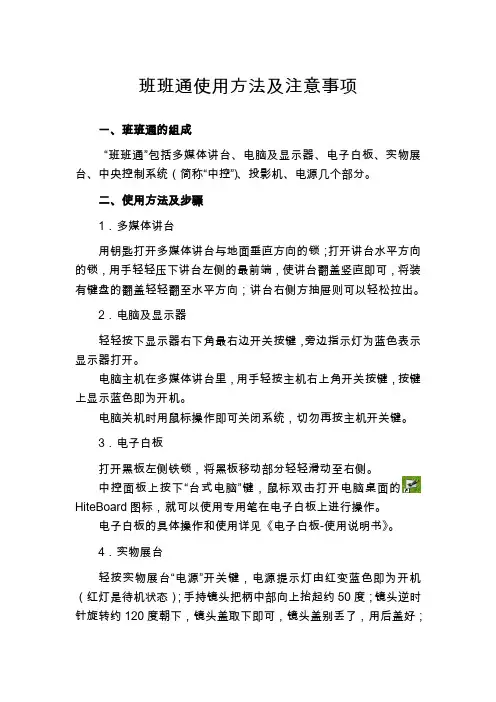
班班通使用方法及注意事项一、班班通的组成“班班通”包括多媒体讲台、电脑及显示器、电子白板、实物展台、中央控制系统(简称“中控”)、投影机、电源几个部分。
二、使用方法及步骤1.多媒体讲台用钥匙打开多媒体讲台与地面垂直方向的锁;打开讲台水平方向的锁,用手轻轻压下讲台左侧的最前端,使讲台翻盖竖直即可,将装有键盘的翻盖轻轻翻至水平方向;讲台右侧方抽屉则可以轻松拉出。
2.电脑及显示器轻轻按下显示器右下角最右边开关按键,旁边指示灯为蓝色表示显示器打开。
电脑主机在多媒体讲台里,用手轻按主机右上角开关按键,按键上显示蓝色即为开机。
电脑关机时用鼠标操作即可关闭系统,切勿再按主机开关键。
3.电子白板打开黑板左侧铁锁,将黑板移动部分轻轻滑动至右侧。
中控面板上按下“台式电脑”键,鼠标双击打开电脑桌面的HiteBoard图标,就可以使用专用笔在电子白板上进行操作。
电子白板的具体操作和使用详见《电子白板-使用说明书》。
4.实物展台轻按实物展台“电源”开关键,电源提示灯由红变蓝色即为开机(红灯是待机状态);手持镜头把柄中部向上抬起约50度;镜头逆时针旋转约120度朝下,镜头盖取下即可,镜头盖别丢了,用后盖好;双手分别轻握展台荧光灯把柄中部抬起约50度。
5.中控面板(信号切换)按下“系统开”:(使用展台和电子白板时,应当先打看它)指示灯亮,为多媒体讲台、电脑及显示器、投影机、电子白板、实物展台供电。
按下“台式电脑”:指示灯亮,电子白板显示台式电脑信息,则可以在白板上对台式电脑进行操作。
按下“手提电脑”:指示灯亮,电子白板显示手提电脑桌面内容,则可以在白板上对手提电脑桌面内容进行操作。
按下“展示台”:指示灯亮,则显示展台上实物的投影图片,这时不可以对白板进行操作。
按下“投影开”:投影机通电,自动打开。
由于投影机里的灯泡功率大,启动需要数秒钟,请耐心等待,千万不要重复按“投影开”键。
按下“投影关”:黑板或白板上则显示,请再按一下“投影关”或“投影开”,投影机则自行关闭,同时进行散热,请耐心等待3分钟左右。
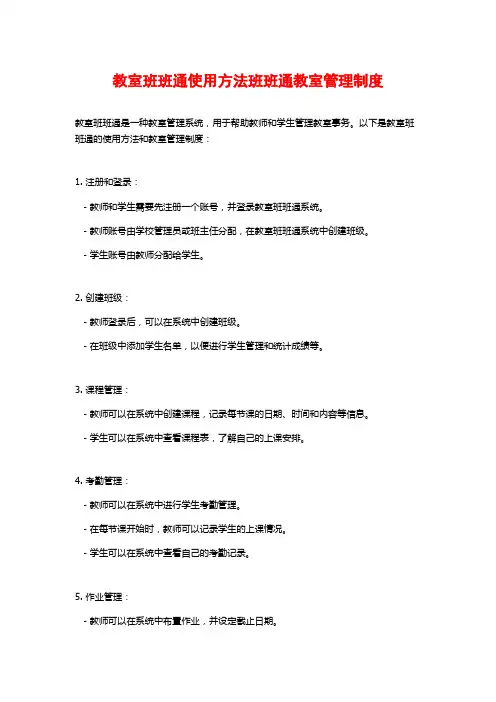
教室班班通使用方法班班通教室管理制度教室班班通是一种教室管理系统,用于帮助教师和学生管理教室事务。
以下是教室班班通的使用方法和教室管理制度:1. 注册和登录:- 教师和学生需要先注册一个账号,并登录教室班班通系统。
- 教师账号由学校管理员或班主任分配,在教室班班通系统中创建班级。
- 学生账号由教师分配给学生。
2. 创建班级:- 教师登录后,可以在系统中创建班级。
- 在班级中添加学生名单,以便进行学生管理和统计成绩等。
3. 课程管理:- 教师可以在系统中创建课程,记录每节课的日期、时间和内容等信息。
- 学生可以在系统中查看课程表,了解自己的上课安排。
4. 考勤管理:- 教师可以在系统中进行学生考勤管理。
- 在每节课开始时,教师可以记录学生的上课情况。
- 学生可以在系统中查看自己的考勤记录。
5. 作业管理:- 教师可以在系统中布置作业,并设定截止日期。
- 学生可以在系统中查看作业,完成作业并上传到系统中。
- 教师可以查看学生的作业完成情况,并给予评分和反馈。
6. 成绩管理:- 教师可以在系统中记录学生的课堂表现和考试成绩。
- 学生和家长可以在系统中查看自己的成绩和学习进度。
7. 班级公告和通知:- 教师可以在系统中发布班级公告和通知,包括课程变动、活动安排等。
- 学生和家长可以在系统中查看和收到通知。
8. 交流和讨论:- 教师和学生可以在系统中进行交流和讨论。
- 教师可以开设讨论话题,学生可以在系统中回答和讨论。
教室班班通使用方法和教室管理制度可以根据学校的实际情况进行调整和完善。
以上是一般的使用方法和教室管理制度,希望对您有所帮助。
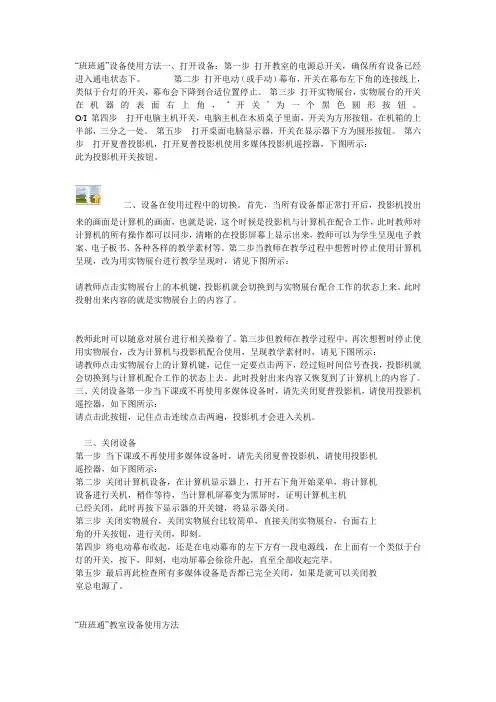
“班班通”设备使用方法一、打开设备:第一步打开教室的电源总开关,确保所有设备已经进入通电状态下。
第二步打开电动(或手动)幕布,开关在幕布左下角的连接线上,类似于台灯的开关,幕布会下降到合适位置停止。
第三步打开实物展台,实物展台的开关在机器的表面右上角,‘开关’为一个黑色圆形按钮。
O/I 第四步打开电脑主机开关,电脑主机在木质桌子里面,开关为方形按钮,在机箱的上半部,三分之一处。
第五步打开桌面电脑显示器,开关在显示器下方为圆形按钮。
第六步打开夏普投影机,打开夏普投影机使用多媒体投影机遥控器,下图所示:此为投影机开关按钮。
二、设备在使用过程中的切换。
首先,当所有设备都正常打开后,投影机投出来的画面是计算机的画面,也就是说,这个时候是投影机与计算机在配合工作,此时教师对计算机的所有操作都可以同步,清晰的在投影屏幕上显示出来,教师可以为学生呈现电子教案、电子板书、各种各样的教学素材等。
第二步当教师在教学过程中想暂时停止使用计算机呈现,改为用实物展台进行教学呈现时,请见下图所示:请教师点击实物展台上的本机键,投影机就会切换到与实物展台配合工作的状态上来。
此时投射出来内容的就是实物展台上的内容了。
教师此时可以随意对展台进行相关操着了。
第三步但教师在教学过程中,再次想暂时停止使用实物展台,改为计算机与投影机配合使用,呈现教学素材时,请见下图所示:请教师点击实物展台上的计算机键,记住一定要点击两下,经过短时间信号查找,投影机就会切换到与计算机配合工作的状态上去。
此时投射出来内容又恢复到了计算机上的内容了。
三、关闭设备第一步当下课或不再使用多媒体设备时,请先关闭夏普投影机,请使用投影机遥控器,如下图所示:请点击此按钮,记住点击连续点击两遍,投影机才会进入关机。
三、关闭设备第一步当下课或不再使用多媒体设备时,请先关闭夏普投影机,请使用投影机遥控器,如下图所示:第二步关闭计算机设备,在计算机显示器上,打开右下角开始菜单,将计算机设备进行关机,稍作等待,当计算机屏幕变为黑屏时,证明计算机主机已经关闭,此时再按下显示器的开关键,将显示器关闭。
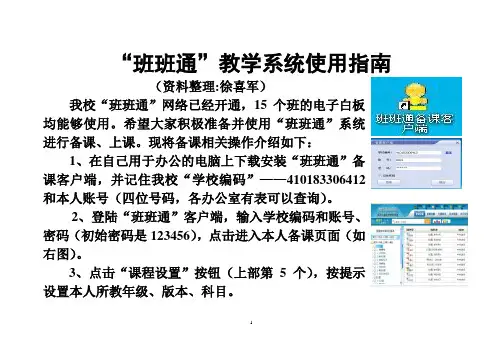
“班班通”教学系统使用指南(资料整理:徐喜军)我校“班班通”网络已经开通,15个班的电子白板均能够使用。
希望大家积极准备并使用“班班通”系统进行备课、上课。
现将备课相关操作介绍如下:1、在自己用于办公的电脑上下载安装“班班通”备课客户端,并记住我校“学校编码”——410183306412和本人账号(四位号码,各办公室有表可以查询)。
2、登陆“班班通”客户端,输入学校编码和账号、密码(初始密码是123456),点击进入本人备课页面(如右图)。
3、点击“课程设置”按钮(上部第5个),按提示设置本人所教年级、版本、科目。
4、在教师备课系统左侧菜单中选择要备课的章节及课题(如六年级数学第三单元第1节—分数的除法),单击课题按钮后右侧出现要选择的备课资源(如右图)。
5、选择需要的资源后可点击“预览”(如果显示不能预览,可右键点击地址栏下运行播放器控件),观看后确认需要下载的,请在“预览”页面点击“文件”按钮,在下拉菜单中点击“另存为”进行保存(另存目标最好事先建一个“XXX老师备课文件夹”)。
6、将搜集的备课资料进行删减、补充、修改、完善后作为上课电子教案,重命名为“X年级X学科第x课”发送到个人邮箱,以备上课时在“班班通”电子白板上使用。
7、PPT课件(幻灯片)的增删、修改。
①删除幻灯片:打开PPT课件,在非播放状态下,左侧预览列表中选中一张幻灯片,单击右键,在下拉菜单中单击“删除幻灯片”即可。
②增加幻灯片:选中需要插入新幻灯片的幻灯片,在上部工具栏中点击“插入”按钮,在下拉菜单中点击“新幻灯片”即可。
③修改幻灯片:在左侧选中一张幻灯片,右侧即可显示该幻灯片。
在右侧的幻灯片上即可完成插入文本框、图片、声音、影片的操作。
8、为自己申请一个电子邮箱(“班班通”教学机上尽量不要使用U盘,因为这会增加教学机感染病毒的几率,并缩短机器上USB口使用寿命):①在百度搜索栏中输入163,搜索后即可在搜索结果页面出现登陆163网易免费邮箱输入框(如右图)。
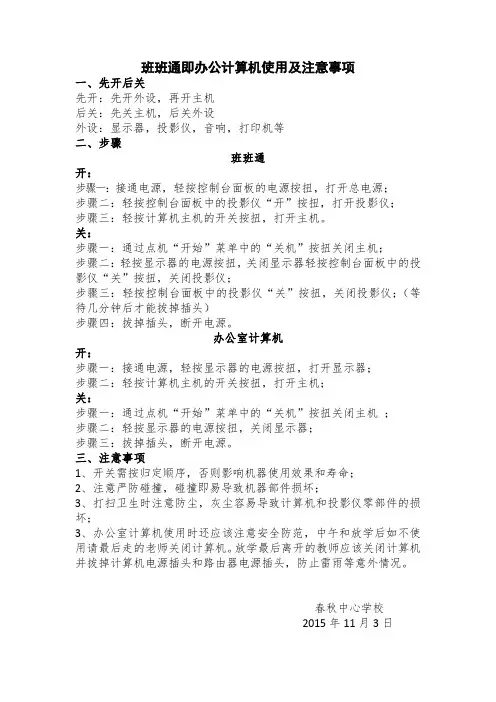
班班通即办公计算机使用及注意事项
一、先开后关
先开:先开外设,再开主机
后关:先关主机,后关外设
外设:显示器,投影仪,音响,打印机等
二、步骤
班班通
开:
步骤一:接通电源,轻按控制台面板的电源按扭,打开总电源;
步骤二:轻按控制台面板中的投影仪“开”按扭,打开投影仪;
步骤三:轻按计算机主机的开关按扭,打开主机。
关:
步骤一:通过点机“开始”菜单中的“关机”按扭关闭主机;
步骤二:轻按显示器的电源按扭,关闭显示器轻按控制台面板中的投影仪“关”按扭,关闭投影仪;
步骤三:轻按控制台面板中的投影仪“关”按扭,关闭投影仪;(等待几分钟后才能拔掉插头)
步骤四:拔掉插头,断开电源。
办公室计算机
开:
步骤一:接通电源,轻按显示器的电源按扭,打开显示器;
步骤二:轻按计算机主机的开关按扭,打开主机;
关:
步骤一:通过点机“开始”菜单中的“关机”按扭关闭主机;
步骤二:轻按显示器的电源按扭,关闭显示器;
步骤三:拔掉插头,断开电源。
三、注意事项
1、开关需按归定顺序,否则影响机器使用效果和寿命;
2、注意严防碰撞,碰撞即易导致机器部件损坏;
3、打扫卫生时注意防尘,灰尘容易导致计算机和投影仪零部件的损坏;
3、办公室计算机使用时还应该注意安全防范,中午和放学后如不使用请最后走的老师关闭计算机。
放学最后离开的教师应该关闭计算机并拔掉计算机电源插头和路由器电源插头,防止雷雨等意外情况。
春秋中心学校
2015年11月3日。
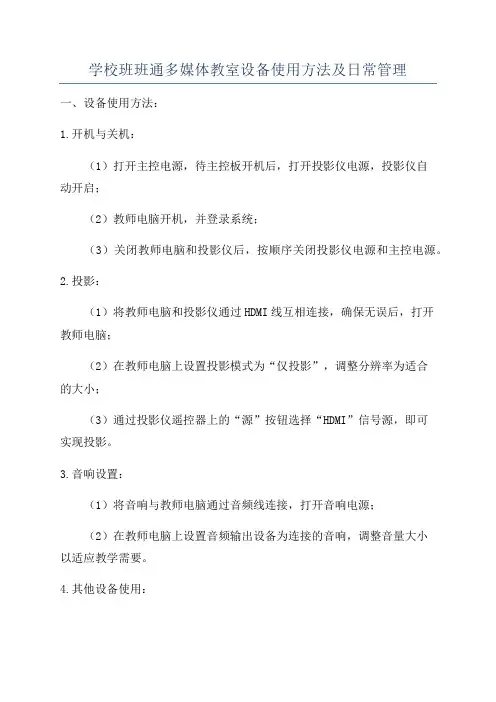
学校班班通多媒体教室设备使用方法及日常管理一、设备使用方法:1.开机与关机:(1)打开主控电源,待主控板开机后,打开投影仪电源,投影仪自动开启;(2)教师电脑开机,并登录系统;(3)关闭教师电脑和投影仪后,按顺序关闭投影仪电源和主控电源。
2.投影:(1)将教师电脑和投影仪通过HDMI线互相连接,确保无误后,打开教师电脑;(2)在教师电脑上设置投影模式为“仅投影”,调整分辨率为适合的大小;(3)通过投影仪遥控器上的“源”按钮选择“HDMI”信号源,即可实现投影。
3.音响设置:(1)将音响与教师电脑通过音频线连接,打开音响电源;(2)在教师电脑上设置音频输出设备为连接的音响,调整音量大小以适应教学需要。
4.其他设备使用:(1)使用文稿摄影仪:打开电源,架设文稿并调整焦距,然后将文稿摄影仪与教师电脑通过USB线连接,打开教师电脑上的文稿摄影仪软件,即可使用文稿摄影仪。
(2)使用DVD播放器:将DVD光盘放入DVD播放器,通过投影仪将画面投影出来,并将音频通过音响放出。
二、日常管理:1.日常维护:(1)定期清理投影仪风扇和滤网,确保散热良好;(2)定期清理教师电脑上的垃圾文件和病毒,并及时更新操作系统和软件;(3)定期检查各设备的连接线是否完好,遇到损坏及时更换。
2.设备借用管理:(1)教师需要提前预约多媒体教室的使用时间,并在使用完毕后按时归还;(2)借用设备的教师需要保证设备的安全和正常使用,禁止私自更改设置或拆卸设备。
3.班级使用管理:(1)教师需要对学生的使用行为进行监督,确保他们正确合理地使用多媒体教室设备;(2)对于未经许可使用多媒体教室设备的学生,教师需要及时予以制止并进行相应的教育。
4.故障处理:(1)教师在发现多媒体教室设备故障时,及时上报维修部门,并配合维修人员进行维修;(2)在设备维修期间,及时通知其他教师和班级调整教学计划,确保教学进度不受影响。
总之,学校班班通多媒体教室设备的使用方法和日常管理非常重要,合理使用和妥善管理设备,可以为教学提供更好的支持,提高教学效果。
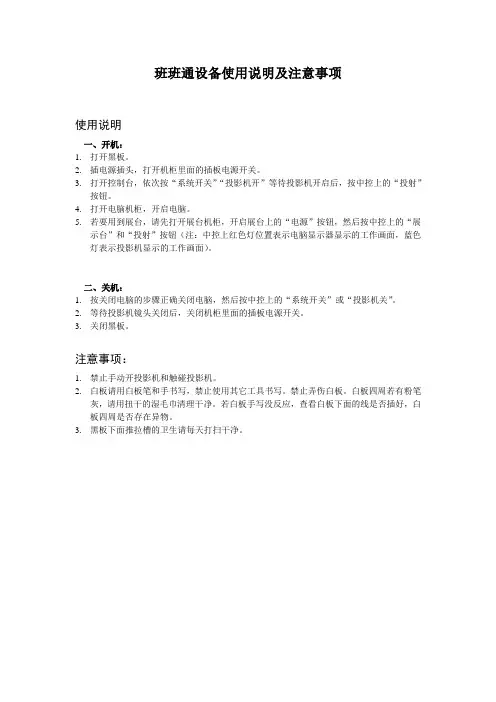
班班通设备使用说明及注意事项
使用说明
一、开机:
1.打开黑板。
2.插电源插头,打开机柜里面的插板电源开关。
3.打开控制台,依次按“系统开关”“投影机开”等待投影机开启后,按中控上的“投射”
按钮。
4.打开电脑机柜,开启电脑。
5.若要用到展台,请先打开展台机柜,开启展台上的“电源”按钮,然后按中控上的“展
示台”和“投射”按钮(注:中控上红色灯位置表示电脑显示器显示的工作画面,蓝色灯表示投影机显示的工作画面)。
二、关机:
1.按关闭电脑的步骤正确关闭电脑,然后按中控上的“系统开关”或“投影机关”。
2.等待投影机镜头关闭后,关闭机柜里面的插板电源开关。
3.关闭黑板。
注意事项:
1.禁止手动开投影机和触碰投影机。
2.白板请用白板笔和手书写,禁止使用其它工具书写。
禁止弄伤白板。
白板四周若有粉笔
灰,请用扭干的湿毛巾清理干净。
若白板手写没反应,查看白板下面的线是否插好,白板四周是否存在异物。
3.黑板下面推拉槽的卫生请每天打扫干净。

班班通的使用流程1. 注册和登录•访问官方网站或下载班班通App•进入注册页面,填写手机号码和验证码•创建账号和设置密码•登录账号,输入用户名和密码2. 基本设置•进入个人设置页面•添加个人头像•填写个人信息,如姓名、性别、出生日期等•绑定学生信息,如班级、学号等3. 学生管理•进入学生管理页面•添加学生信息,如姓名、性别、出生日期等•设置学生的家长/监护人信息,如姓名、手机号码等•搜索和筛选学生信息4. 教师管理•进入教师管理页面•添加教师信息,如姓名、联系方式等•设置教师的教学科目和班级•搜索和筛选教师信息5. 课程管理•进入课程管理页面•添加课程信息,如课程名称、学科、教师等•设置课程的上课时间和地点•搜索和筛选课程信息6. 作业管理•进入作业管理页面•创建新的作业,填写作业名称、描述、截止日期等•分配作业给指定的班级或学生•学生完成作业后,教师进行批改和评分7. 考勤管理•进入考勤管理页面•创建新的考勤记录,选择课程和上课日期•学生签到或请假,教师记录考勤情况•查看考勤统计,包括出勤率、请假次数等8. 通知和消息•进入通知和消息页面•发送通知给指定班级、学生或教师•接收和查看收到的通知和消息•可以设置消息提醒方式,如短信、推送通知等9. 班级管理•进入班级管理页面•创建新的班级,填写班级名称和描述•添加学生和教师到班级•查看班级成员,管理班级信息10. 成绩管理•进入成绩管理页面•输入学生的考试成绩或作业成绩•查看学生成绩排名和统计•可以导出成绩报表或打印成绩单以上为班班通的使用流程,通过按照这些步骤,用户可以详细了解和使用班班通提供的各项功能。
希望以上内容能对您有所帮助。
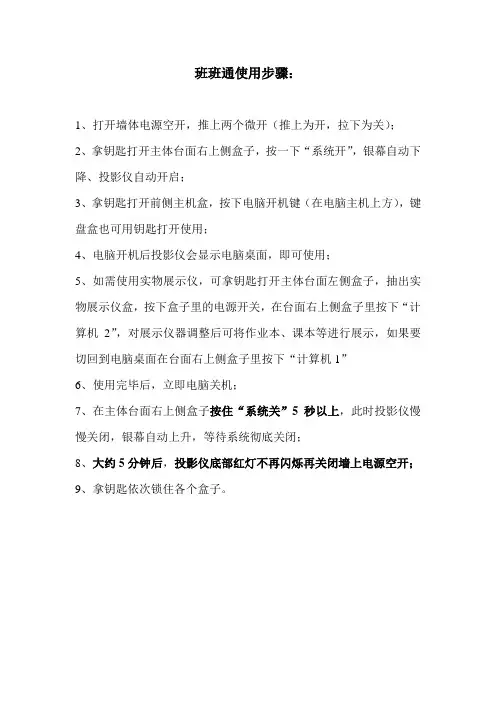
班班通使用步骤:
1、打开墙体电源空开,推上两个微开(推上为开,拉下为关);
2、拿钥匙打开主体台面右上侧盒子,按一下“系统开”,银幕自动下降、投影仪自动开启;
3、拿钥匙打开前侧主机盒,按下电脑开机键(在电脑主机上方),键盘盒也可用钥匙打开使用;
4、电脑开机后投影仪会显示电脑桌面,即可使用;
5、如需使用实物展示仪,可拿钥匙打开主体台面左侧盒子,抽出实物展示仪盒,按下盒子里的电源开关,在台面右上侧盒子里按下“计算机2”,对展示仪器调整后可将作业本、课本等进行展示,如果要切回到电脑桌面在台面右上侧盒子里按下“计算机1”
6、使用完毕后,立即电脑关机;
7、在主体台面右上侧盒子按住“系统关”5秒以上,此时投影仪慢慢关闭,银幕自动上升,等待系统彻底关闭;
8、大约5分钟后,投影仪底部红灯不再闪烁再关闭墙上电源空开;
9、拿钥匙依次锁住各个盒子。
“班班通”设备使用步骤“班班通”设备使用步骤1、所谓班班通,教师学校的每个教学班的装备基于网络环境下的,以投影机或者电视机为终端显示的设备,每个班级都能同时上网、网络和教学资源共享,演示课件、现场直播、收看电影电视节目等。
如右面图片所示。
“班班通”工程的具体硬件配置是:每一个普通教室配备一台液晶投影仪、一幅大屏幕(或电子白板)、多媒体讲桌、一台多媒体计算机、实物展台、投影仪、功放、音响等及相关软件。
一、机柜的开启二、开机顺序1、按“系统开”按钮,再按“开机” 按钮(此过程开启投影,屏幕自动拉开)。
2、启动电脑:按一下显示器和主机电源按钮。
3、输入源选择:系统默认“台式电脑”,若想切换为视频展台,须按“展示台”按钮。
三、视频展台的操作视频展台(又叫数字展台、实物展台)是将书本文件、笔记、实物(能放的下的),正负片等物体放在展台的面上,通过顶上的摄像头,把实物采集的信号转换成视频信号传输给显示器,电视,投影等显示设备的一种教学设备。
在教学中的应用可以将课本、参考书、扩展资料、演示实验放在视频展台上,还可以将学生回答的问题通过展台在全班进行展示。
步骤如下:1、打开视频展示台右上角的电源开关。
2、将视频展台的上灯拉杆和摄像头拉杆拉起。
3、按中控器上的“展示台”按钮。
4、操作:只需调节缩放按钮调整图像大小,然后稍等会自动聚焦。
5、若要使用电脑上的课件,须切换到电脑:方法是按一下“台式电脑”按钮稍等即可。
6、若再次需要使用视频展台,再次按“展示台”按钮即可。
7、若不使用计算机,则不必启动电脑的主机和显示器。
四、关机顺序1、先按“系统关”(此过程自动关闭投影机,幕自动拉上)2、关闭电脑:点击“开始”―“关闭计算机”-“关闭”,再关闭显示器开关3、关闭视频展示台右上角电源开关。
五、机柜上锁整理设备,切记等投影机红灯亮后锁好机柜,铺上台布。
班班通操作指南一、开机1、插上墙壁的插头(音箱会有电流声,一会就消失或减小);2、用钥匙打开中间的黑板,然后把黑板分别推到两侧,完全露出红外电子白板;3、打开电子讲台,然后向两侧扒开,拿出遥控器打开投影机;4、如果用展台,打开展台电源,5秒钟后就可以用展台;如果用计算机,打开柜子下方的小门,开计算机,打开展台电源,5秒钟后按展台的“电脑”键,如果投影机不显示计算机信号,请再次按“电脑”键。
二、关机1、关闭计算机;2、关闭投影机(用遥控器对着投影机连续按两下遥控器的电源键);3、关上电子讲台下侧的小门,用力把电子讲台上边的门合上(不用钥匙可以锁上);4、当投影机的电源指示灯不闪烁时,拔下墙壁上的插头。
注:当确定下节课有其他老师继续使用该设备时,请不要关闭所有设备。
三、展台的使用使用展台时,先按一下展台的“电源”键,把摄像头的臂抬起来,把两根管灯抬起,拔下摄像头上的盖子,放上要展示的物品,就可以使用了;计算机与展台的信号互相切换,按一下展台的“电脑”键,就切到计算机的信号,再按一下“展台”键就切到展台信号;四、话筒的使用1、当使用计算机信号时,使用话筒,首先按一下展台的“电源”键,五秒钟后,按一下展台上的“电脑”键,拿起领夹话筒并打开它的电源开关,这时就可以使用话筒;2、当使用展台信号时,打开展台的“电源”键。
五秒钟后,拿起领夹话筒并打开它的电源开关,这时就可以使用话筒;注意:1、投影机的遥控器不起作用时,遥控器的电池可能没有电,没有时请更换5号电池;也有可能是投影机被电子白板的红外信号干扰了,把投影机的红外接收的地方遮挡一下就可以;2、话筒不能使用时,首先检查领夹话筒的电池是否有电,再次检查展台的电源是否打开;3、红外电子白板不能用粉笔或油性笔或其他硬物写字;4、钥匙不要放在电子讲台里边,要放在电子讲台门的上边,防止合上门锁上讲台;5、拔下墙上电源插头前,先看一下投影机的电源灯是否还闪烁,如闪烁再等一会,否则会影响投影机灯泡的使用寿命。
班班通多媒体教室设备使用方法及日常管理摘要:班班通多媒体教室设备是一种现代化的教学工具,能够提供丰富的教学资源和便捷的教学环境。
本文将介绍班班通多媒体教室设备的使用方法和日常管理,以帮助教师和学生更好地利用这一工具来支持教学活动。
1. 班班通多媒体教室设备介绍班班通多媒体教室设备包括电脑、投影仪、音箱等,能够播放视频、音频,并提供在线课程和互动功能。
教师可以通过电脑连接互联网,访问各种教学资源,还能使用班班通平台进行教学管理和互动。
2. 多媒体教室设备使用方法2.1 打开设备在使用多媒体教室设备前,首先要确保所有设备开启并与电源连接正常。
按照设备说明书的指引,依次打开电脑、投影仪和音箱,待设备启动后,可进入下一步操作。
2.2 连接设备使用教室的电脑时,需要将电脑与投影仪连接,通常采用HDMI或VGA线进行连接。
将连接线插入电脑和投影仪的相应接口,并确保连接牢固。
在电脑设置中,选择正确的显示模式,使投影仪能够正常显示电脑屏幕。
2.3 播放视频和音频在电脑上打开教学资源或课件后,可以使用多媒体教室设备播放视频和音频。
教师可通过电脑上的播放器或班班通平台来实现,选择要播放的视频或音频文件,并控制播放进度和音量。
2.4 上课互动班班通多媒体教室设备支持互动功能,教师可以利用这一功能进行课堂互动。
例如,教师可以使用班班通平台的投票功能让学生参与投票,并及时给予反馈。
还可以通过班班通平台的聊天功能,与学生进行线上交流和答疑。
3. 多媒体教室设备日常管理3.1 设备保养定期检查设备的电源线、连接线等是否完好,如有损坏及时更换。
保持设备清洁整洁,避免灰尘进入设备内部影响正常运行。
如果设备出现故障,应及时联系维修人员进行维修或更换。
3.2 使用规范教师和学生在使用多媒体教室设备时,要遵守使用规范。
禁止在设备上安装非法软件或游戏,禁止随意修改设备设置。
在使用完毕后,要及时关闭设备,并妥善保管好设备和相关配件,避免遗失或损坏。
“班班通”设备的使用与操作规程(一)操作规程1、上课:接通总电源(白板左旁的拉闸开关)→打开计算机(在机箱的面板顶端)→开媒体讲台机柜的键盘、中控→中控面板开关(红色的“开”按钮),等屏幕投影到白板上可以运用计算机和投影仪进行多媒体教学。
2、使用蓝牙笔:拔开蓝牙笔两端保护帽,轻按蓝牙笔电源按钮,笔上电源灯显示绿色后可以开始使用,在使用完毕及时关闭电源盖下两端保护帽,放回键盘盒。
3、使用无线唛和播放音频:打开无线唛发射器的电源开关,按下选频按钮5秒钟放开,会听到音箱嘀的一声,绿色指示灯亮,这时可以进行进行扩音和电脑音频输出,中控上可以控制音量。
在使用完毕及时关闭电源。
4、使用实物展台:开启展台电源键,打开上灯,将摄像头臂杆拉起,使摄像头位于演示平台中心位置。
然后到中控上按信号却换区按下“展台”。
使用完毕,关闭展台电源,将中控信号却换到“台式电脑”,将展台臂杆收起,关闭锁上抽屉。
5、下课关闭设备流程:(1)关闭电脑。
(2)检查和关闭实物展台、无线唛、蓝牙笔,将无线唛和盖好蓝牙笔笔盖并放回原处。
(3)锁上展台抽屉、键盘盒以及有打开过的机柜门。
(4)按中控面板投影机关,投影机指示灯变红。
(5)关闭中控电源开关(红色的“关”按钮),锁好中控盖。
(6)等投影机散热风扇停止转动,关闭总电源开关。
(二)使用注意事项1、使用“班班通”设备,教师须经过培训,规范操作。
课前应向班主任提出申请并取得机柜钥匙。
使用者要注意爱护设备,避免非正常使用损坏。
使用前首先检查设备的完好情况,发现问题及时向班主任反映;使用中不可频繁启闭设备;使用结束后,认真填写《班班通使用情况登记表》,将设备归纳整齐放回原位,关闭设备电源并锁好机柜,将钥匙交回到班主任手中,以保证设备完好。
2、使用中教师不得随意更改计算机设置,不得私自更改IP地址、计算机名、工作组及显示分辨率。
严禁随意拆卸设备,不得擅自在计算机上安装和卸载软件。
3、“班班通”教室是学校进行现代化辅助教育和教学研究活动的重要设施和场所,须遵守国家相关法律法规。
“班班通”操作流程图解-CAL-FENGHAI-(2020YEAR-YICAI)_JINGBIAN“班班通”操作流程图解1.短按系统开关2.打开计算机3.短按左上角开按键注意:短按后八个红蓝指示灯会闪烁,是正常现象,不需理会。
4.此时如触摸屏右下角指示灯为绿灯时则显示屏电源接通,为红灯时表示触摸屏待机如触摸屏为待机模式时,短按触摸屏遥控右上角红色待机按键,进入使用模式。
5.短按投射按钮,按下后计算机按钮后蓝灯亮。
正常情况此时班班通已能正常使用。
关闭计算机按反方向操作。
“班班通”使用注意事项1.使用者只需在触摸屏上轻轻触碰,无需通过压力感应即可完成操作。
在使用时务必注意不要过于用力或使用锐器刻划触摸屏表面。
2. 为了保证正常使用,应消除触摸屏上异物,保证手指干燥清洁。
及时清理屏幕四角和底边框的积尘,防止因积尘影响屏幕的触摸定位。
3. 如需清洁触摸屏时,为了保证用户使用安全,请在关闭电源后用柔软的布料擦拭屏幕与边框。
注意擦拭时,不要向上擦拭,要从上到下的擦拭屏幕。
4.触摸屏对于实现触摸手势的识别操作与以下因素有关:•触点位置的准确•操作移动的速度•与上一次触摸的时间间隔5.为了获得更好的触摸屏灵敏度,使用触摸屏时避免人造光源的近距离的直射或阳光直射。
•在系统拯救功能中不能使用触摸功能。
•在开机过程、休眠待机状态以及安全模式下,不能使用触摸功能。
6.机柜上禁止摆放液体物品,防止泼溅。
7.前黑板滑动槽内不要放置粉笔头及其他杂物。
8.如遇触摸屏有显示,电脑显示屏无显示多半为电脑显示屏电源按键问题,在不影响上课前提下可正常使用。
9.如遇意外情况请首先拔下靠墙壁机柜插头,关闭电源报总务处处理。
“班班通”设备使用方法一、打开设备:第一步打开教室的电源总开关,确保所有设备已经进入通电状态下。
第二步打开电动(或手动)幕布,开关在幕布左下角的连接线上,类似于台灯的开关,幕布会下降到合适位置停止。
第三步打开实物展台,实物展台的开关在机器的表面右上角,‘开关’为一个黑色圆形按钮。
O/I 第四步打开电脑主机开关,电脑主机在木质桌子里面,开关为方形按钮,在机箱的上半部,三分之一处。
第五步打开桌面电脑显示器,开关在显示器下方为圆形按钮。
第六步打开夏普投影机,打开夏普投影机使用多媒体投影机遥控器,下图所示:此为投影机开关按钮。
二、设备在使用过程中的切换。
首先,当所有设备都正常打开后,投影机投出来的画面是计算机的画面,也就是说,这个时候是投影机与计算机在配合工作,此时教师对计算机的所有操作都可以同步,清晰的在投影屏幕上显示出来,教师可以为学生呈现电子教案、电子板书、各种各样的教学素材等。
第二步当教师在教学过程中想暂时停止使用计算机呈现,改为用实物展台进行教学呈现时,请见下图所示:请教师点击实物展台上的本机键,投影机就会切换到与实物展台配合工作的状态上来。
此时投射出来内容的就是实物展台上的内容了。
教师此时可以随意对展台进行相关操着了。
第三步但教师在教学过程中,再次想暂时停止使用实物展台,改为计算机与投影机配合使用,呈现教学素材时,请见下图所示:请教师点击实物展台上的计算机键,记住一定要点击两下,经过短时间信号查找,投影机就会切换到与计算机配合工作的状态上去。
此时投射出来内容又恢复到了计算机上的内容了。
三、关闭设备第一步当下课或不再使用多媒体设备时,请先关闭夏普投影机,请使用投影机遥控器,如下图所示:请点击此按钮,记住点击连续点击两遍,投影机才会进入关机。
三、关闭设备第一步当下课或不再使用多媒体设备时,请先关闭夏普投影机,请使用投影机遥控器,如下图所示:第二步关闭计算机设备,在计算机显示器上,打开右下角开始菜单,将计算机设备进行关机,稍作等待,当计算机屏幕变为黑屏时,证明计算机主机已经关闭,此时再按下显示器的开关键,将显示器关闭。
第三步关闭实物展台,关闭实物展台比较简单,直接关闭实物展台,台面右上角的开关按钮,进行关闭,即刻。
第四步将电动幕布收起,还是在电动幕布的左下方有一段电源线,在上面有一个类似于台灯的开关,按下,即刻,电动屏幕会徐徐升起,直至全部收起完毕。
第五步最后再此检查所有多媒体设备是否都已完全关闭,如果是就可以关闭教室总电源了。
“班班通”教室设备使用方法一、准备工作。
1、拉上南面的窗帘,插上笔记本电脑的视频线。
2、打开讲桌下的插座的电源开关。
打开展台面板上的开关。
(无论用不用展台,必须将展台开关打开)3、用遥控器打开投影机,按讲桌右上角的开关将银幕放下来。
4、如果用展台,按住按钮将展台臂拉起来,再把镜头拉高转到合适位置。
三、展台的使用使用方法打开展台开关后,投影机的信号默认是展台。
将投放的材料放在展台后,按变倍中的“W”键缩小,按“T”放大至合适的大小,清晰度不用调。
另外投放投影片的时候要按“灯光”,打开展台面的灯光。
(注意镜头盖是否取下)二、展台与电脑的切换展台与电脑的切换必须用展台上的按钮切换。
要切换至电脑,按一下“计算机”,这时“1”号灯亮,10秒左右便会出现电脑的信号;如果很时间不找不到信号,须同时按下键盘上的“FN”和“F3”键,按两到三次;若再想切换至展台,需按两下“计算机”按钮,1号和2号灯不亮时便切换至展台。
如果在上课过程中不使用投影,按遥控器上的“HIDE”或“BLANK”键,便可将投影机信号隐藏,再按“HIDE或BLANK”键,投影机重新显示。
四、下课后的工作1、按两下遥控器开关,将投影机关掉。
将展台面板上的开关关掉,将罩布套在展台上。
如果是下午最后一节课,要将银幕拉上去。
2、放学后关掉桌面下插座的开关,其它时间不用关。
3、将电脑视频线拔下。
五、注意问题1、桌面上只可放教材。
粉笔和黑板擦放在黑板的下面,不得放在讲桌上。
保持桌面整齐干净。
2、投影机的关闭必须用遥控器,如果直接切断电源,会减少摄影机的使用寿命。
3、上课时如果不使用设备,务必将展台罩布盖上。
4、拔网线头时,需捏住网线头往下拔,不要硬拔。
5、长时间不用摄影机,要将摄影机关闭或隐藏。
实物展台的使用培训目标1、操作面板上各功能按钮实现的展示效果介绍。
2、展示这些操作的具体步骤。
3、展台的保养与维护。
一、明确按键功能展示视频展台连接图按键功能待机:本按键为循环按键。
按此键时间超过3秒,展台关闭图像输出;待机后再按本按键时间超过3秒,展台将重新给摄像头上电;非待机状态时,按键时间小于3秒,为自动白平衡;本机:按此键展台VIDEO输出为本机视频,A OUT输出为本机MIC音,VGA信号输出为本机;视频1、视频2:视频输出选择;计算机1、计算机2:VGA信号输出选择,开机默认为本机;按键功能文本/动态:本键为循环键,用于文本模式→动态模式→文本模式的状态选择。
在展示物为平面物体(文稿、画页)时,采用文本模式可获得最佳清晰度和色彩还原效果;图像冻结:本键为循环键,用于活动→冻结→活动图像的转换;红+、红-:按此键进入红色色度调节;蓝+、蓝-:按此键进入蓝色色度调节;按键功能亮度+、亮度-:按此键进入亮度调整模式;聚焦+、聚焦-:按此键进入聚焦调整模式;音量+、音量-:按此键进入本机MIC音量调整模式;同屏对比:按下此键可将当前影像定格并缩小至整个画面的1/2(位于画面右边),同时画面的左边1/2仍为实时摄入影像,两者可平行比较;按键功能l 上下灯:本键为循环键,用于上灯→下灯→全灭→上灯的选择;l 正负片:本键为循环键,用于正片→负片→正片的选择;l 自动聚焦:按下此键进入自动聚焦模式;l 放大、缩小:用于图片的放大和缩小。
展示操作的具体步骤l 开机,用放大、缩小键调节图像的大小,转动镜头或移动物体,得到最佳的图像效果。
在展示立体物件时,建议使用手动聚焦,这样可以把所想展示的部位清晰显示出来;l 用图像冻结可以把某瞬间的状态锁定在画面上,以便进行讲解;用同屏对比更可以把已锁定的画面与当前输入画面实时比较,达到直观演示、加深印象的目的;l 当展示幻灯片时,请用上下灯转到下灯亮的状态。
当展示照相底片时,请先按一下正负片转到负片显示(否则图像颜色将与实物不符),并用上下灯转到下灯,必要时还可调节画面亮度和色彩,以达到最佳展示效果;l 在展示物为平面物件(文稿、画页等)时,采用文本模式可获得最佳清晰度和色彩还原效果;l 如画面色彩有偏差或不符合展示要求,可手工调节画面色彩;l 如须改变展示方向,可转动摄像头顶部的旋钮;l 在整个展示过程中,若需插播DVD、录像、计算机课件等内容,可以随时按相应的切换钮。
二、保养和维护常见故障及处理方法及保养和维护的注意事项l 电源后灯不亮,无图像。
处理:检查电源插座开关是否已开,插座是否接触良好。
l 开电源后,上灯能亮,但无图像或图像不稳定。
处理:检查视频线的接法是否正确,视频线的接线端子是否已磨损、掉落。
l 图像显示,但其他按键都不起作用,移动展示物图像仍不动。
处理:图像处于冻结状态,再按一次图像冻结键。
l 图像同屏对比显示,按视频切换键不起作用,展示物图像仍处于分割状态。
处理:图像处于同屏对比状态,再按一次同屏对比键。
l 当切换到某路视频时,声音有串音。
处理:降低相应设备的音量输出。
l 图像模糊。
处理:展台此时可能处于手动聚焦状态;按一下聚焦钮,转到自动聚焦即可。
也可能是由于环境湿度太大造成摄像镜头“起雾”,应采取措施降低环境湿度。
一般开机后半小时内起雾现象会消失。
l 当自动聚焦不清时,可查看近摄镜有否沾有灰尘,如有灰尘请用专用擦镜纸轻轻擦拭干净。
l 除上述第7条列出之外,其他任何涉及拆卸维修的项目必须由专业人员进行。
展台臂杆的拉起和折叠☆臂杆拉起展台臂杆的拉起和折叠☆臂杆拉起展台臂杆的拉起和折叠☆臂杆拉起展台臂杆的拉起和折叠☆臂杆折叠展台臂杆的拉起和折叠☆臂杆折叠展台臂杆的拉起和折叠☆臂杆折叠三、小结巩固各按键功能及展台的保养与维护注意事项极致色彩演绎精彩教学夏普教学专用投影机使用培训培训目标1夏普投影机部件名称与功能2快捷方便的使用遥控器3两假后投影机保养的几点建议4小故障的排除一、夏普投影机部件名称与功能待机按钮放大、缩小按钮节能+静音按钮打开电源按钮静止按钮消音按钮黑板模式确定按钮选择表/帮助按钮二、快捷方便的使用遥控器1、说课助手-遥控鼠标提高教学效率的工具形式各异的指示图标由“EFFECT”(效果)按钮一个新附加键,选择完成尺寸不同的感光由“EFFECT”(效果)按钮,选择完成。
2、根据教室内外环境选择模式先进的图片放映模式,可供使用者快速直接的选择贴合的播放模式和灯泡点亮方式来应对使用环境的不同。
演讲模式家庭影院标准模式选择游戏模式灯泡为亮模式三、长假后的机器清洁1、注意事项用较柔软的毛巾湿水后,拧干小心擦拭机器外壳。
擦拭时,一定要断开电源。
放假前,请将镜头盖儿,盖回投影机。
用眼镜布或相机布轻轻顺时针擦拭投影机镜头。
切勿用任何液体擦拭镜头。
2、防尘设计完全密封的光学系统真正完全密封的光学系统,保护DMD、镜头、色轮等部件不被烟、尘、潮气污染,画质稳定、持久超低风扇噪音排除风扇噪音噪音水平与象征物图片四、设备调节1色调调节2亮度调节3对比度调节4高清画质还原技术5胶片画质感受6超高对比度Sharp DLP 投影机2200:1LCD 投影机600:1超高对比度,画面清晰,层次分明,视觉冲击力强7更佳的色彩还原表现。